WinMerge是一款运行于Windows系统下的免费开源的文件比较/合并工具,使用它可以非常方便地比较多个文档内容甚至是文件夹与文件夹之间的文件差异。适合程序员或者经常需要撰写文稿的用户使用。
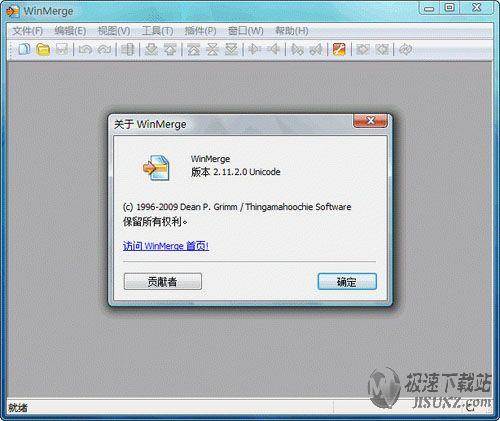
功能介绍
支持文件(Windows,Unix和Mac文本文件格式)及文件夹的比较;
对文本文档的可视化编辑以及合并;
灵活的编辑器,支持语法高亮、显示行号和自动换行,差异窗口显示;
在文件比较中检测移动过的段落;
基于正则表达式的文件过滤器,允许排除和包含项目;
支持比较文件夹内所有子文件夹;
以树状形式显示文件夹比较结果;
支持Windows 7 X64位系统;
便携式程序,无需安装,完全免费。
文件信息
文件大小:5682064 字节
文件说明:WinMerge Installer
文件版本:2.16.0.0
MD5:A264A285995571C0B91CE45468CF113C
SHA1:FAD48B1FB43FF16339F4248B23B49E3A0210B3E0
CRC32:292B668F
WinMerge安装教程
首先我们将WinMerge下载到电脑中,以下是下载链接:
将下载得到的压缩文件解压后双击安装文件“WinMerge-2.15.4-Setup.exe”出现安装界面:
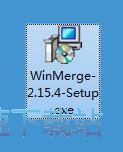
我们进入到WinMerge安装向导。安装向导将指引你完成WinMerge的安装进程。在开始安装之前,我们要先阅读重要信息。准备好继续安装后,点击下一步继续安装进程;
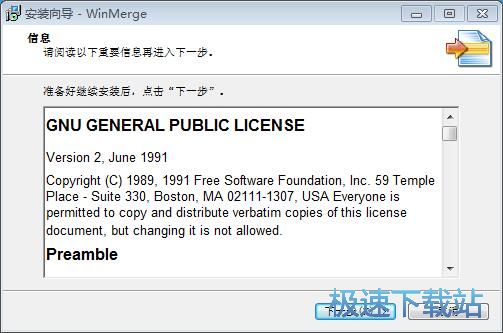
这一步我们需要确定WinMerge的安装路径,安装程序有默认的安装路径:C:\Program Files\WinMerge。安装WinMerge至少需要7.5MB的磁盘空间。需要修改路径的朋友可以点击浏览,选择需要安装的文件夹后,点击确定就可以修改安装路径了。点击下一步继续安装进程;
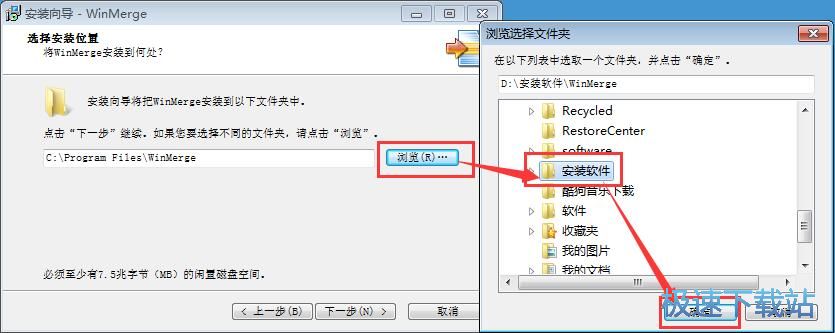
这一步需要我们确认WinMerge的开始菜单快捷方式存放的文件夹,点击浏览可以选择其他文件夹。如果不需要创建,勾选不要创建开始菜单文件夹即可。这一项建议保留默认选项,无需修改。点击下一步继续安装进程;
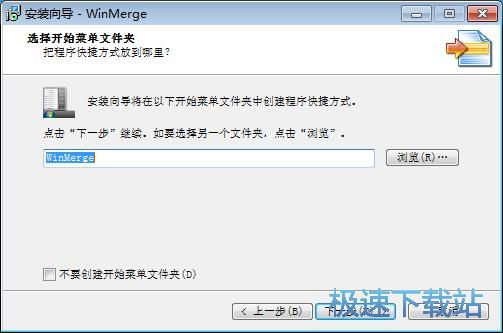
这一步安装向导要我们选择安装WinMerge期间安装向导要执行的附加任务,附加任务是集成到资源管理器右键菜单、Add WinMerge folder to your system path和在桌面创建图标。如果不需要执行,将勾选取消即可。点击下一步继续安装进程;
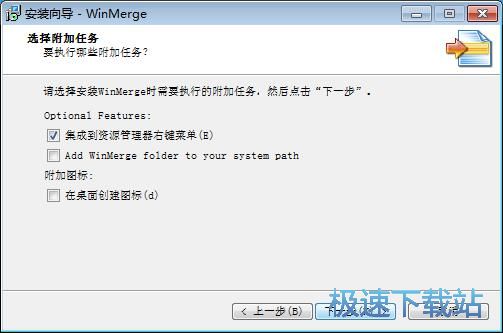
WinMerge使用教程
WinMerge是一款好用的电脑文档内容比较软件。使用WinMerge可以轻松比较电脑上两个不同的文档内容;
安装软件后双击WinMerge桌面快捷方式打开软件。


让极速小编这一次就给大家演示一下怎么使用WinMerge比较两个文本文档内容的区别。点击WinMerge左上角中的新建任务,新建文档比较任务;

鼠标按住将想要进行比较的文档,将文档拖动到WinMerge左边文件夹中,就可以将文档导入到WinMerge中;

同样地用鼠标按住将想要进行比较的文档,将文档拖动到WinMerge右边边文件夹中,就可以将文档导入到WinMerge中;

文档成功导入到WinMerge中。我们可以在WinMerge中预览文档的内容;

点击WinMerge主界面顶部工具栏中的识别,就可以开始对两个文本文档内容进行识别,并将不同的位置以高亮标识。

- 共 0 条评论,平均 0 分 我来说两句
- 人气英雄联盟下载官方下载
- 《英雄联盟》(简称LOL)是由美国拳头游戏(Riot Games)开发、中国大陆地区腾讯游戏代理运营的英雄对战MOBA... [立即下载]
- 好评阿里旺旺 9.12.07C 官方买家版
- 你是一个资深淘宝党,每天都要花大量的时间逛淘宝,调戏客服?但是又觉得网页上和店铺客服沟通的工具不好用... [立即下载]

